Cara membuat atau menghapus titik pemulihan drive di Windows 10
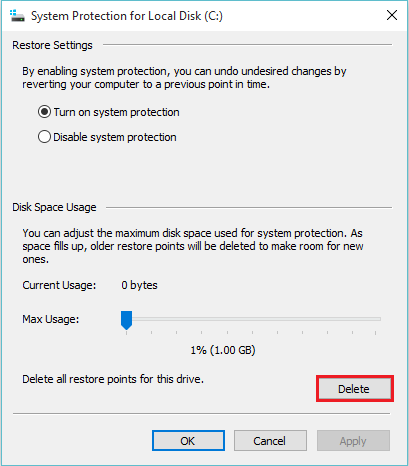
- 2153
- 533
- Miss Angelo Toy
Setiap kali Anda menginstal perangkat lunak di PC/Laptop Anda, perilaku PC/laptop Anda berubah atau cenderung berubah karena pengaturan baru menjadi fungsional dan mengambil kontrol atas fungsionalitas PC Anda. Terkadang, perangkat lunak mulai memiliki beberapa masalah kompatibilitas di atas PC/laptop dan gagal berjalan dengan benar.
Untuk menghindari masalah ini, seseorang harus membuat "poin pemulihan". "Pulihkan Titik" membantu PC/laptop kami berada di tahap sebelumnya. Dengan kata -kata sederhana, titik pemulihan membuat PC/laptop Anda ke tahap ketika perangkat lunak itu tidak diinstal pada PC/laptop Anda.
Pulihkan titik ada sebagai file di sistem Anda. Seorang pengguna dapat membuat poin pemulihan sebanyak yang dia inginkan. Setiap poin pemulihan memiliki tanggal dan waktu yang ditandai dalam deskripsi mereka, sehingga pengguna dapat mengetahui dalam periode waktu apa dia memulihkan komputernya.
Langkah -langkah berikut akan memandu Anda cara membuat atau menghapus titik pemulihan di Windows 10:
Bagian 1: Buat titik pemulihan di Windows 10
Langkah 1:
Klik kanan pada ikon "Mulai" diposisikan di sudut kiri bawah layar. Klik pada "Sistem" untuk melihat jendela "Pengaturan Sistem".
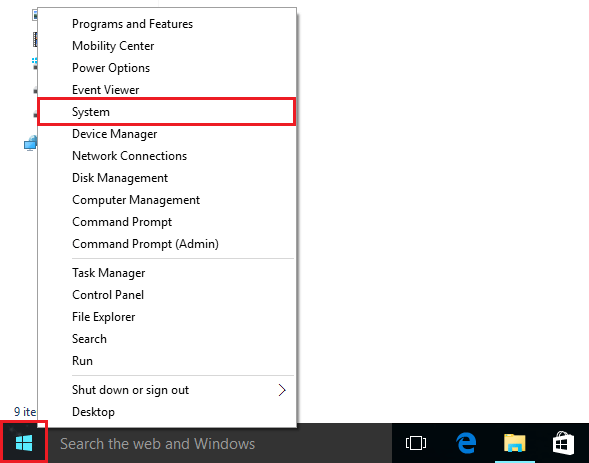
Langkah 2:
Klik "Perlindungan Sistem". Ini akan membuka jendela "Properti Sistem".
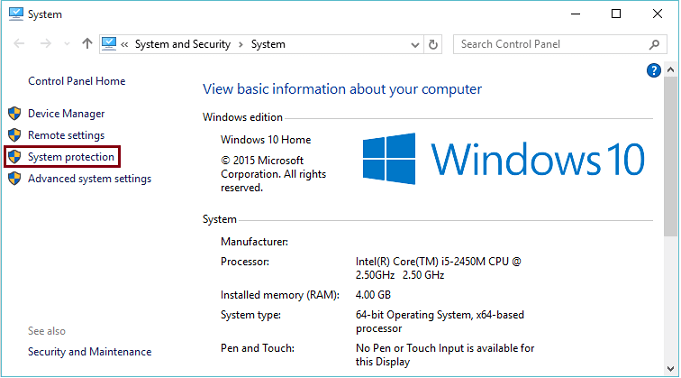
Langkah 3:
Pilih hard drive, di mana perlindungan sistem dihidupkan "aktif" dan kemudian klik "Buat".
Catatan: Untuk mengubah perlindungan sistem pada cukup klik pada konfigurasi dan kemudian nyalakan.
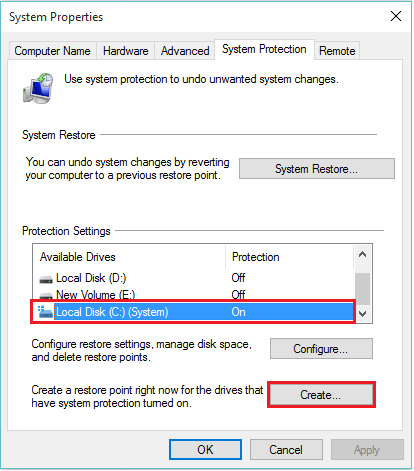
Langkah 4:
Ketik nama apa pun untuk membuat titik pemulihan baru dan klik "Buat". Misalnya, Anda dapat mengetik "Pulihkan Titik 1".
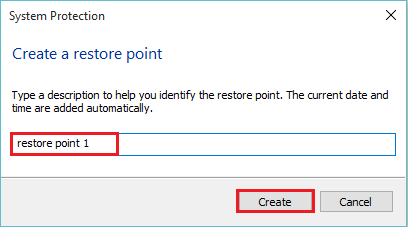
Bagian 2: Lepaskan titik pemulihan di Windows 10
Langkah 1:
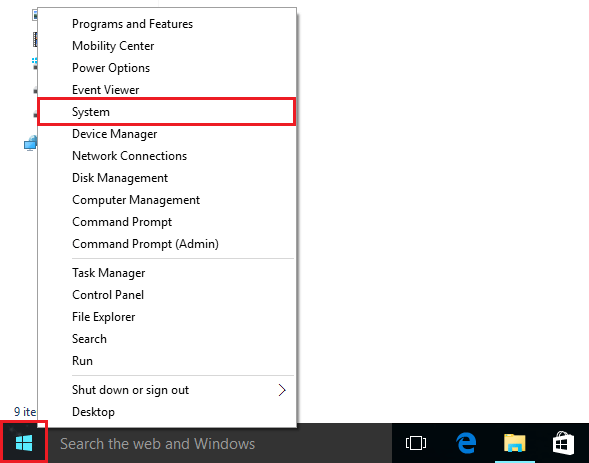
Ulangi Langkah 1 dan 2 Diberikan di Bagian 1.
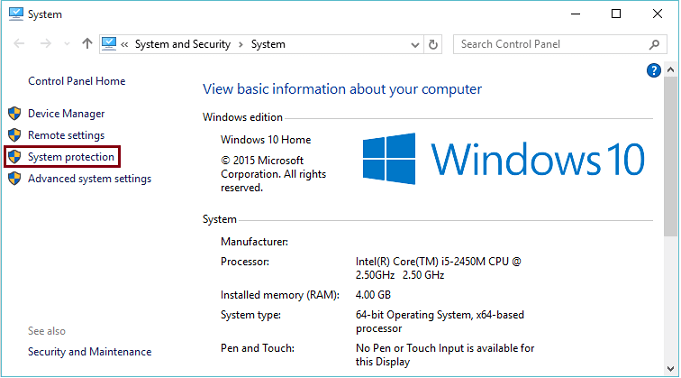
Langkah 2:
Pilih hard drive, di mana perlindungan sistem dihidupkan "aktif" dan kemudian klik "Configure".
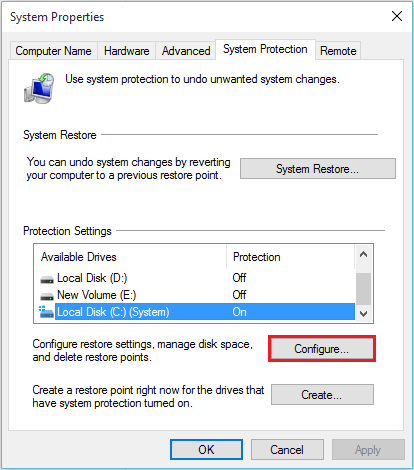
Langkah 3:
Klik "Hapus" untuk menghapus semua titik restorasi untuk drive ini.
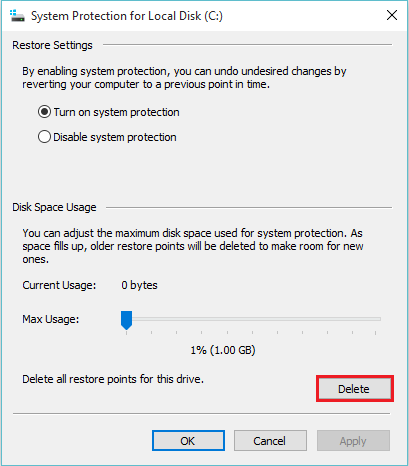
Langkah 4:
Klik "Lanjutkan" untuk konfirmasi tentang menghapus poin pemulihan.
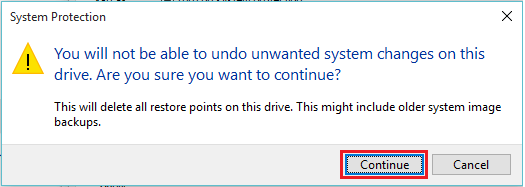
Pesan akan ditampilkan sebagai "poin pemulihan dihapus dengan sukses".
- « Cara menghapus file yang tidak digunakan di windows 10 menggunakan pembersihan disk
- Cara mengubah nama huruf drive di windows 10 »

